パーティションはシステムファイルとデータを格納するのに使うハードディスク上の領域です。しかし、ある日パーティションに何か問題がある可能性があります。ファイルシステムが壊れているか、パーティションを使用する前にフォーマットする必要があるかというようなメッセージが表示される可能性があります。または、問題がさらに悪化する可能性があります。コンピュータを正常に起動できない場合は、「Operating System not found」または「Missing Operating System」と通知されます。その場合、パーティションを修正してOSを正常にする必要があります。
一般に、サードパーティ製のソフトウェアを使用してパーティションを修正できます。MiniTool Partition Wizardは良い選択です。パーティションの問題によって解決策が違います。そのパーティション修正ソフトウェアは、「ファイルシステムのチェック」と「MBR再構築」という2つの機能を提供しています。
方法1:ファイルシステムのチェック
コンピュータが異常終了すると、パーティションファイルシステムが破損し、そのパーティションを開くことができなくなる可能性があります。その場合、「ファイルシステムのチェック」機能を使用して、パーティション内のエラーを検出して修正することができます。無料版は利用可能で、Windows XP/Vista/7/8/8.1(32ビットと64ビット)で使用できます。
MiniTool Partition Wizard Freeクリックしてダウンロード100%クリーン&セーフ
ファイルシステムをチェックする方法
例えば、パーティションEが破損した場合、それを開くことができません。下記のステップに従ってエラーをチェックして修正することができます。
ステップ1. MiniTool Partition Wizard無料版を実行してメイン画面に入ります。 次に、パーティション(E :)を選択し、左のアクションパネルから「ファイルシステムのチェック」を選択して続行します。
ステップ2.ポップアウトウィンドウには2つのオプションがあります。1番目のオプション- チェックのみ – パーティション内のエラーを検出して修正しません。2番目のオプション- チェックおよび検出したエラーを修正する-破損したパーティションをチェックするとともに修正することができます。適切なオプションを選択して、ウィンドウの右下にある「開始」をクリックして、チェックを開始するか、チェックと修正のプロセスを開始します。
ただ2つのステップで破損したパーティションを修正して正常な状態に復元することができます。
MiniTool Partition Wizardでファイルシステムをチェック!Twitterでシェア
方法2:MBRの再構築
MBRは、ウイルス攻撃、誤った操作、または突然の停電によって破損する可能性があります。MBRが壊れたら、コンピュータを正常に起動することはできなく、ブラックスクリーンが発生する可能性はあります。どうすればいいですか。心配しないでください。その問題にぶつかった場合は、オペレーティングシステムの起動に失敗したときにハードディスクパーティションを管理できるMiniTool Partition Wizardの起動CD版を使用して修正することができます。登録されたエディションに組み込まれているブータブルメディアビルダを使用して、起動版を作成できます。
ブータブルメディアビルダの使い方が分からない場合、ブータブルメディアビルダで起動CD/DVDディスク/フラッシュドライブを作成する方法を参考してください。
MBRを再構築する方法
USBドライブで起動版を作成した場合を例にします。
ステップ1:USBドライブをコンピュータに接続し、BIOSに入ります。コンピュータがUSBドライブから起動するようにを設定します。 次に、F10キーを押して設定を保存し、このインターフェイスを終了します。
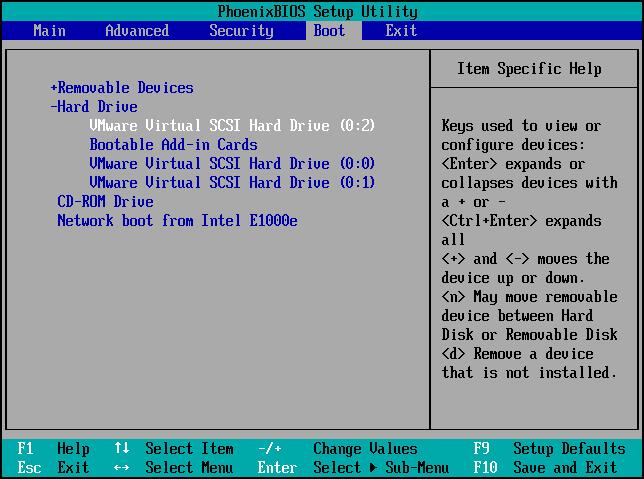
ステップ2:このインターフェースに入ります。 「Minitool Boot Disk [EMS Enabled]」を選択し、「Enter」を押してください。
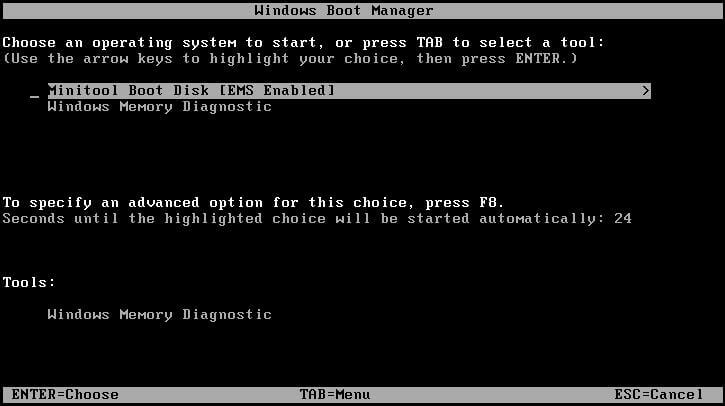
ステップ3:メイン画面に入ります。MBRが破損したシステムディスクを選択して右クリックメニューから「MBR再構築」を選択します。
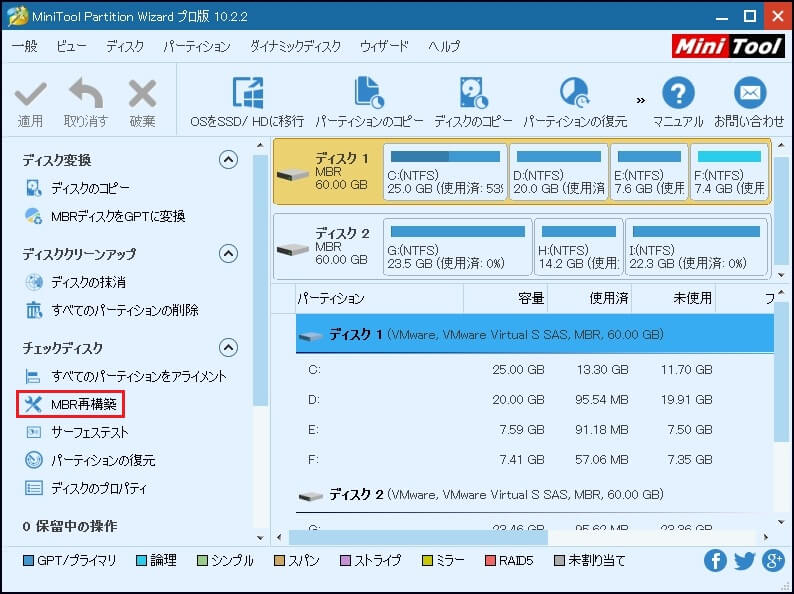
ステップ4:「適用」をクリックして変更を行います。
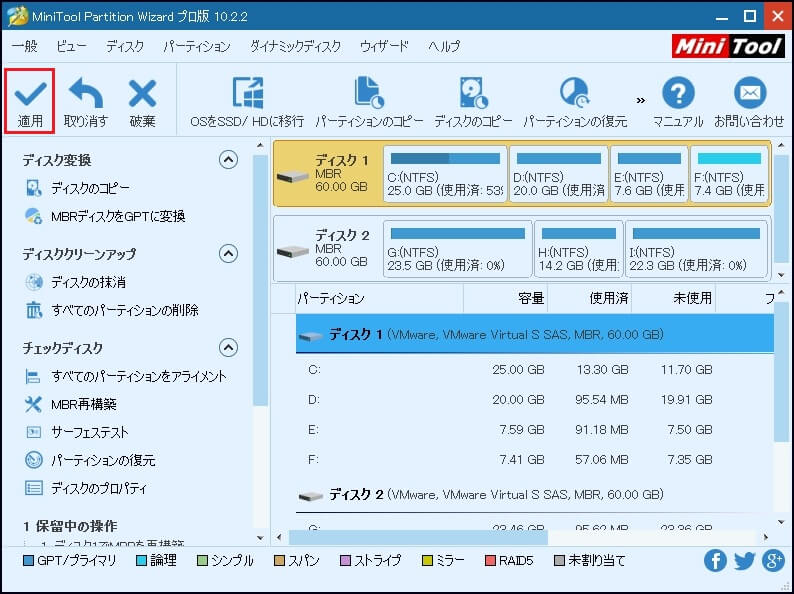
操作が完了したら、ソフトウェアを終了してコンピュータをシャットダウンし、コンピュータを再起動してシステムディスクから起動するように設定します。コンピュータが正常に起動できる場合、破損したMBRは正常に修復されます。
しかし、「Operating System not found」または「Missing Operating System」が発生するほかの原因があります。「Missing Operating System」エラーを解決する五つの解決案を参考してください。
MiniTool Partition WizardでMBRを再構築する方法、知っていますか?Twitterでシェア
結語
MiniTool Partition Wizardでパーティションを修正するのは簡単でしょう。それらの問題にぶつかったら、ソフトウェアを試してみてください。
MiniTool Partition Wizard Freeクリックしてダウンロード100%クリーン&セーフ
実際、MiniTool Partition Wizardは、単なるパーティション修正ソフトウェアではなく、ハードドライブのパーティションの分割や再分割、オペレーティングシステムの移行、ファイルシステムの変換、ディスクスタイルの変換などを行うこともできます。エディションによって機能と動作環境が違いますが、詳細についてはエディション比較を参考してください。
